Androidで画面ロックのパスワード / パターンを忘れた場合、解決策は強制初期化しかありません。

ただGalaxyシリーズなら、事前にGalaxyアカウントを設定しておくことで、初期化せずに画面ロックを強制的に解除できます。端末のデータも消えません。
そこで本記事では、暗証番号を忘れたAndroidを初期化せずに画面ロックを解除する方法を紹介します。
Galaxyに限定される上、事前設定も必要ですが、条件に合致する方はぜひご覧あれ。
photo by Răzvan Băltărețu
Androidを初期化せずに画面ロックを解除する方法
事前準備:Galaxyアカウントを作る
もしGalaxyを使っていて、まだGalaxyアカウントを作っていないなら準備して下さい。
「設定」→「クラウドとアカウント」より「アカウント」へ進み、
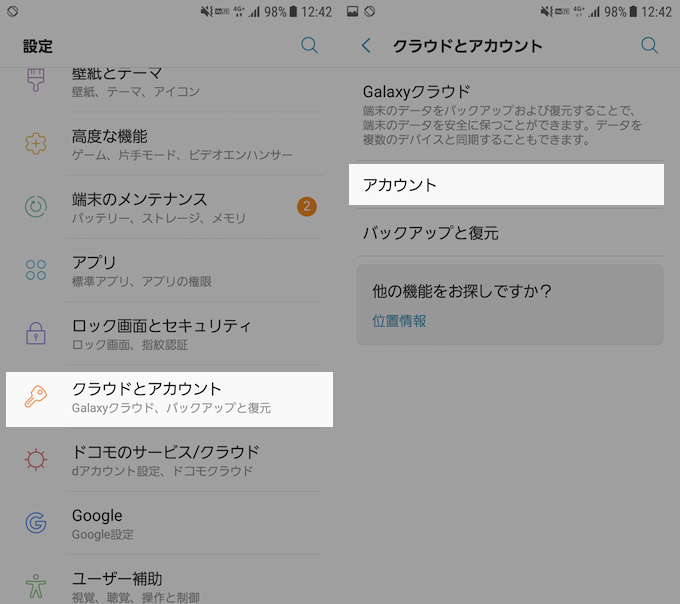
「アカウント追加」にて「Galaxyアカウント」を選択します。
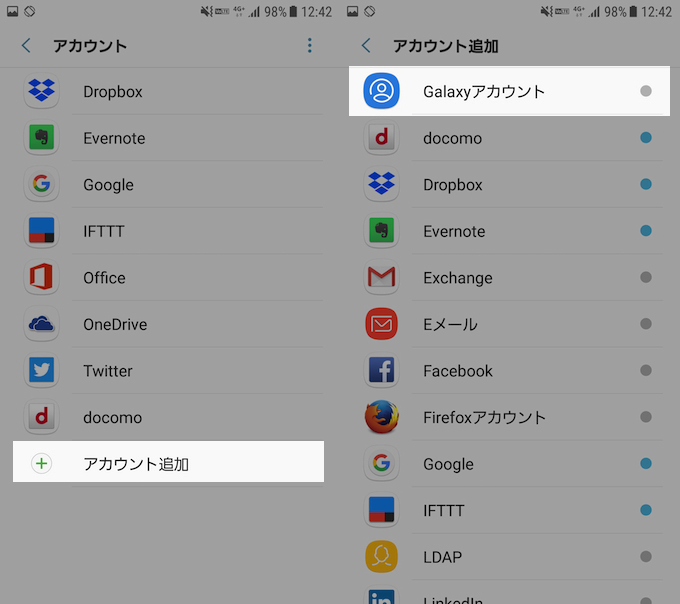
するとGalaxyアカウントへのログイン画面となるので、「アカウントを作成」をタップし、新規作成画面で必要情報を入力します。
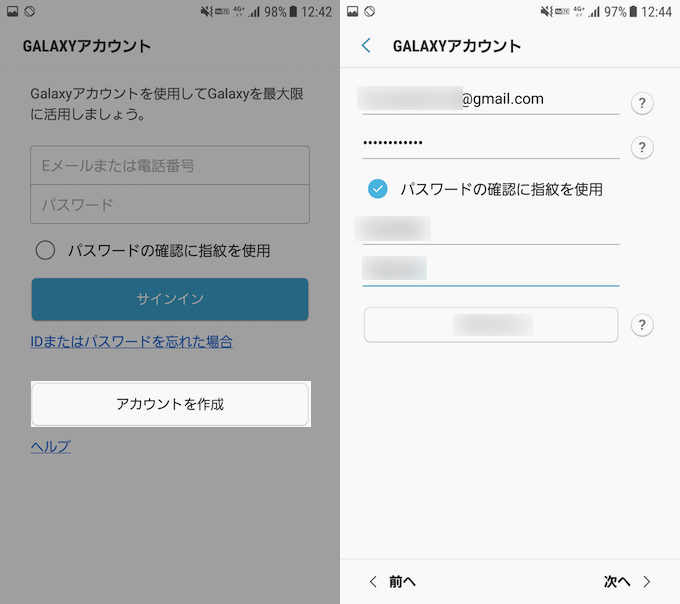
最後に利用規約に同意すれば、Galaxyアカウントの作成は完了です。
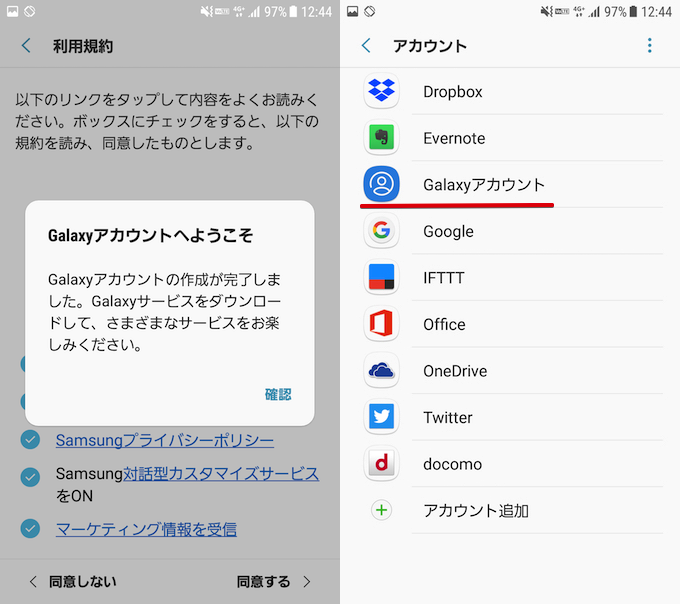
参考 Galaxyサポート – Galaxyアカウントを新規作成して登録する方法
次に「GALAXYリモートコントロール設定」を有効にします。
これは遠隔からGalaxy端末の操作を許可する設定で、「デバイスを鳴らす」や「デバイスをロック」など様々な指示を遠隔から送れるようになります。
本記事の主旨である「デバイスのロックを解除」に関しては、この設定がオフでも使用できますが、もしもの時に備え有効にしておくべきでしょう。
「設定」→「ロック画面とセキュリティ」より「端末リモート追跡サービス」へ進み、
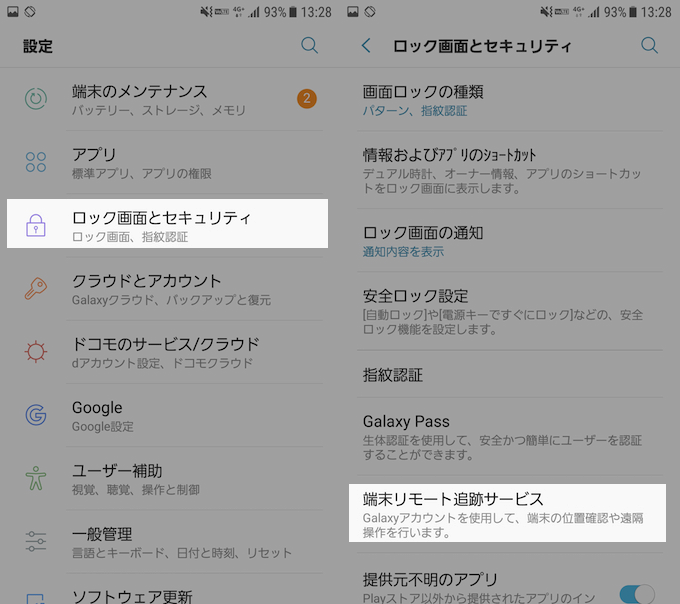
先ほど作成したGalaxyアカウントの下にある「リモートコントロール」をタップして有効にします。
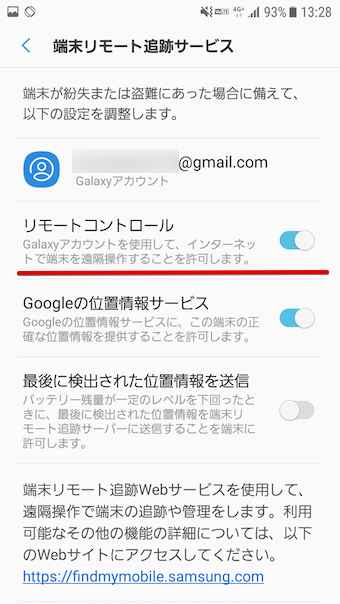
以上で事前にGalaxy側で実施しておく作業は完了です。
「端末リモート追跡サービス」よりロック解除する
さっそくパスワードの分からなくなったGalaxyの画面ロックを解除してみましょう。
ブラウザへアクセスできるデバイスより端末リモート追跡を開き、対象のGalaxyと紐付いているGalaxyアカウントでログインします。
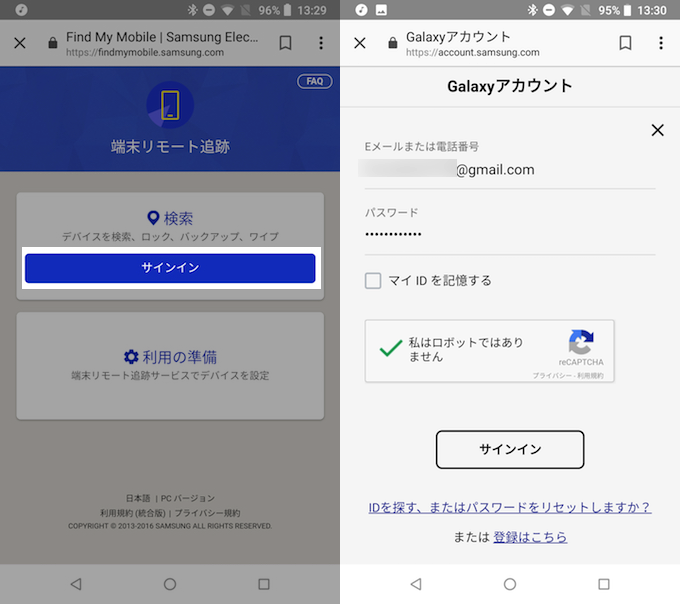
続いて規約に同意し、Galaxyアカウントでログインしている端末情報が表示されます。
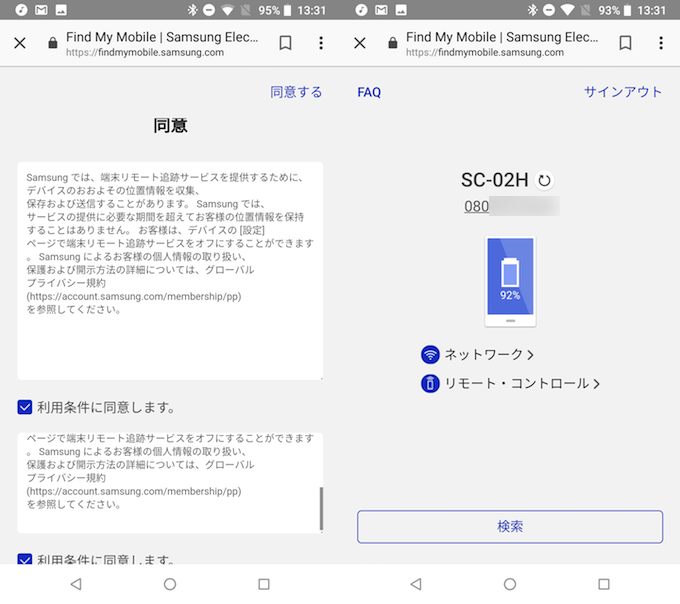
端末情報のページで、「リモートコントロール」アイコンの色が”青色”ではない場合、設定が有効になっていないため、「デバイスを鳴らす」・「デバイスをロック」等の指示は失敗します。
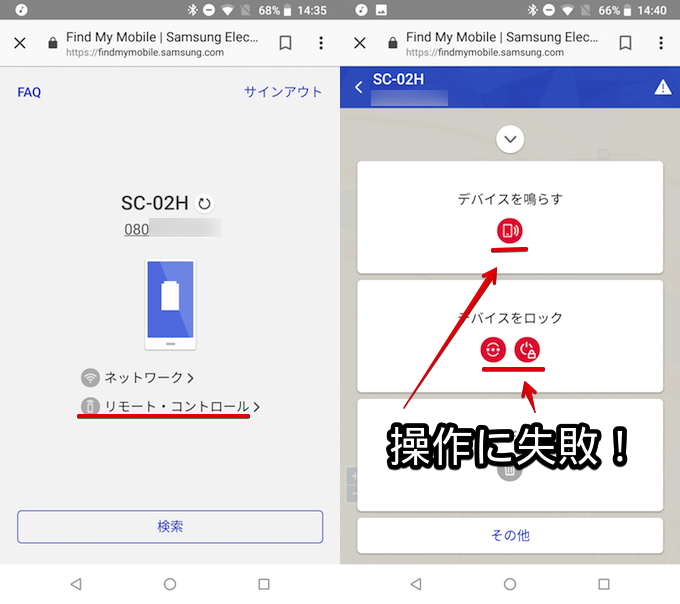
ただこの場合でも、本記事の主旨である「デバイスのロックを解除」に関しては使用できます。
端末情報ページ下にある「検索」を開くと、遠隔から送れる各種指示が表示されるので、「その他」をタップすると出る「デバイスのロックを解除」を選びます。
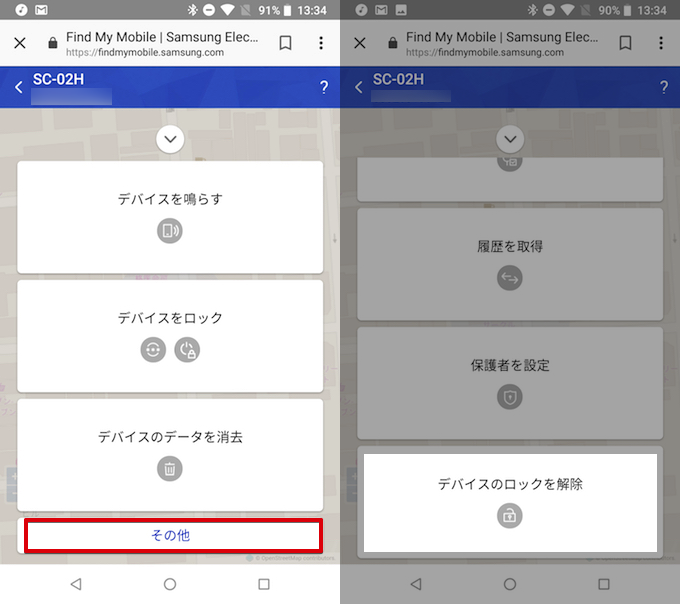
するとパスワード入力画面となるため、Galaxyアカウントのログイン時に使用するパスワードを入れ、「ロック解除」を実行します。
「ロック解除」に成功すると、緑色のマークが表示され、
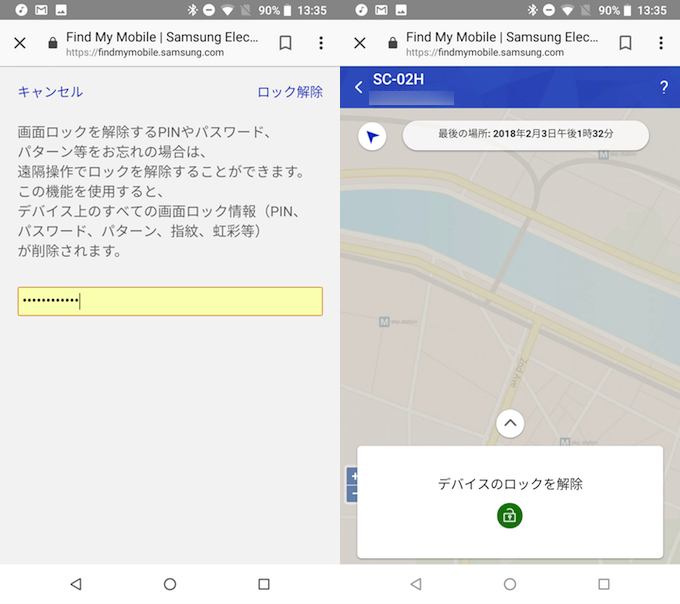
対象のGalaxyデバイスではロック画面が解除され、通知にその旨が表示されます。もちろん、端末は初期化されていないため、データはそのままです。
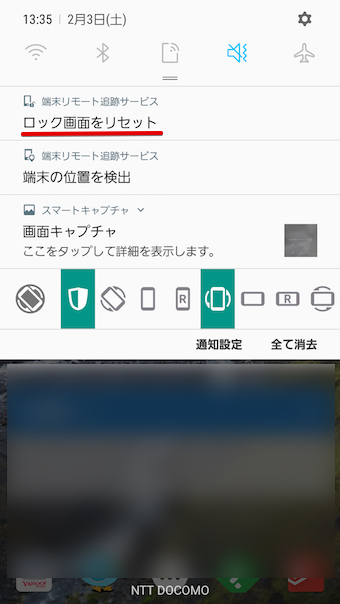
参考 Galaxyサポート – 端末のロック解除のパターンを忘れた場合について
補足:
かつてはAndroidデバイスマネージャーでロック解除できた
かつて存在した「Androidデバイスマネージャー」というGoogle公式サービスでは、画面ロックのパスワードを上書きする機能があり、端末を初期化せず、データを残したままロック解除が可能でした。

ただその後、サービス名は「Find My Device」へ変更され、2018年1月現在、すでにパスワードやパターンが設定されている端末に対しては、新しいパスワードを設定することはできず、メッセージや電話番号のみ画面上に表示できる仕様となっています。
そのほかGalaxy限定機能の使い方まとめ
今回紹介したようなGalaxyシリーズに限定される独自機能はいろいろとあります。
例えばGalaxy限定アプリ「SoundAssistant」を使えば、下記機能を使えるので音量調整の幅が広がります。
- スケジュール機能 – 時間帯に応じてサウンドを自動変更できる
- フローティング機能 – 様々な音量調整可能なSoundAssistantボタンを使える
- メディア音量の優先機能 – 音量ボタンで着信音ではなくメディア音量を変更できる
- アプリ別調整の機能 – 各アプリの音量をそれぞれ独立して変更できる
- 音質とエフェクト機能 – イコライザーなどで音質をカスタマイズできる

このような情報の詳細は、関連記事【Galaxy限定機能の使い方と再現方法まとめ! Samsung専用の設定やアプリでAndroidを超カスタマイズしよう】で解説しています。

〆:Galaxyならパスワードを忘れても解決策がある!
以上、暗証番号を忘れたAndroidの画面ロックを強制解除する方法! パスワードが分からないスマートフォンを初期化せずリセットしよう [Galaxy限定] の説明でした。
Galaxyアカウントで事前にログインしておく必要はありますが、パスワードを忘れ画面ロックを解除できない状況に陥っても、データを残したままロック解除できます。
普段からGalaxyシリーズを使っているなら、もしものときに備えぜひ設定を見直してみて下さい。
ご参考あれ。
コメント